
2020-08-05 10:29:24 编辑:匿名
现代生活,我们会话费较多时在网络上浏览网页,但我们在浏览网络的时候也可能会遇上浏览器错误,有些时候我们会以为这些错误是因为网络不好或者路由器故障所致,但最近很多朋友都遇上了err_cache_miss的浏览器错误提示,现在IEfans小编就给小伙伴们带来了解决err_cache_miss这个错误。
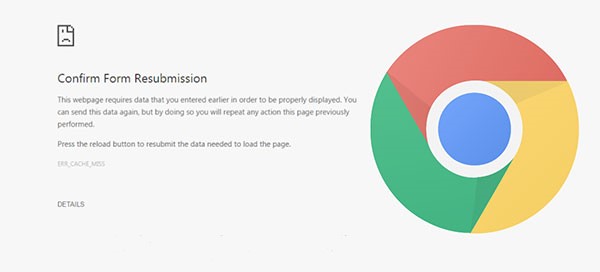
是什么原因导致了err_cache_miss错误?
浏览器出现这样的错误提示,多事在开发人员测试其WEB应用时出现,这些WEB应用可能使用了错误的代码,或者是浏览器用户浏览了比较挑剔的网站所致,我们还观察到:err_cache_miss错误仅出现在谷歌Chrome浏览器中。
谷歌浏览器相关攻略推荐:
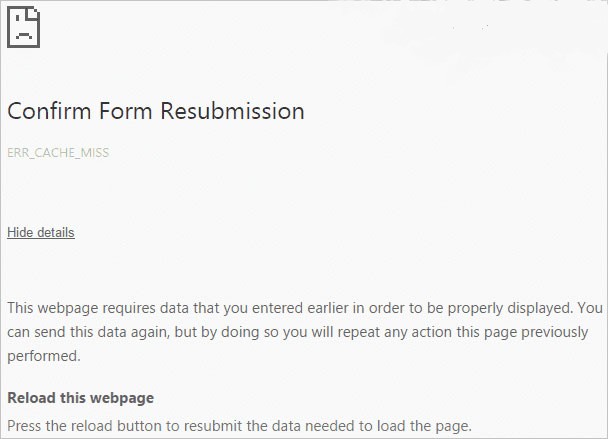
谷歌Chrome浏览器突然提示我们ERR_CACHE_MISS错误。
接下来,我们说一下出现这样错误的原因,最为主要的原因是浏览器缓存系统出现了问题,因为网站中的代码出现错误,导致浏览器缓存也崩溃了,但,不仅如此,当我们的浏览器出现问题,譬如错误的浏览器设置、损坏的扩展程序都有可能导致这样的错误出现。
修复err_cache_miss的方法!
麦迪浏览器排行榜提供三种修复方法,在修复这个错误之前,我们一定需要浏览每一种修复方法所针对的具体情况,1、我们在浏览某些网站的时候出现这个错误;2、使用Chrome开发工具出现这样的错误。
1、在我们浏览网页时出现err_cache_miss这样错误最常出现的情况,如果我们在浏览网页的时候谷歌浏览器给出了这样的错误提示,我们可以按照下述两个方法来解决。
一是清理谷歌Chrome浏览器浏览数据,删除所有浏览数据就可以解决这个问题了,一些意见损坏的缓存文件和Cookies文件会导致这样的错误发生;二是删除没有必要的扩展插件,同时对电脑进行病毒查杀和恶意软件扫描,清除这些无用的软件。
2、在我们使用Chrome浏览器开发者工具是出现err_cache_miss错误,这种情况多数出现在老版本的Chrome浏览器中,我们所要做的就是下载Chrome浏览器最新版,并覆盖安装,如果你已经在用了最新版Chrome浏览器,那么就等待谷歌官方发布新版吧,或者按照下述步骤尝试解决。
第一、删除没有必要的扩展程序,删除不需要的Chrome浏览器扩展程序,可以有效减少err_cache_miss错误的发生;第二、禁用缓存系统,我们可以在使用开发者工具的时候禁用Chrome缓存系统,先按下Ctrl + Shift + I快捷键打开开发者工具,然后按下F1键打开工具的属性设置,将“Disable cache (while DevTools is open)”选项勾选即可,如果要重新加载网页的话,按下Ctrl+F5强制刷新即可。

以上就是IEfans小编为大家带来的解决谷歌浏览器ERR_CACHE_MISS错误方法介绍,更多软件教程敬请关注IE浏览器中文网站!